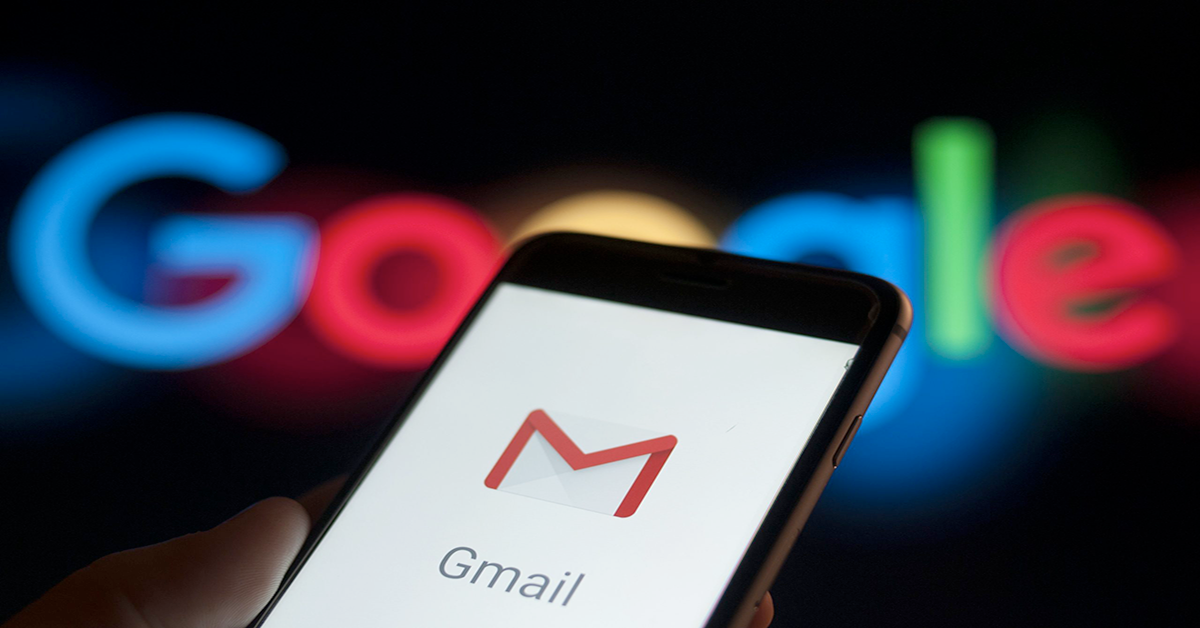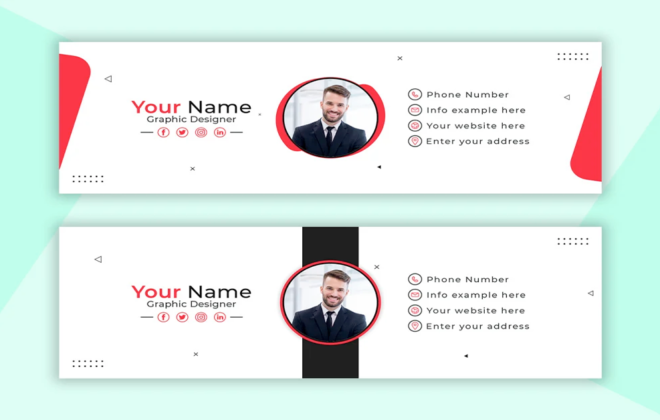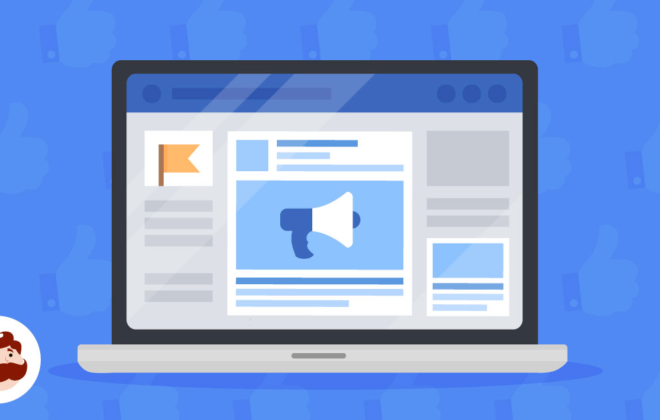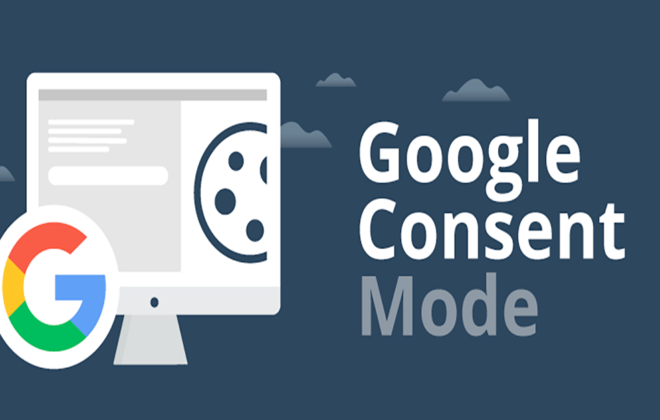Spamnek jelölés törlése a Gmailben és egyéb hasznos funkciók
A Gmail napjaink egyik legnépszerűbb levélküldő rendszere. Számos hasznos funkcióval és kiegészítő alkalmazással segíti a magánszemélyek és vállalkozók életét, munkáját. Lássunk ebből egy tízes listát, ahol elmagyarázom a funkciók lényegét és hogy hogyan tudod beállítani őket!
- Spamnek jelölés és ennek törlése
A Spam mappába kerülnek azok a levelek, amiket a Gmail spamnek vagy gyanús üzeneteknek vél, illetve a felhasználó spamnek jelöl. Hogyan működik a spamek kiszűrése?
- Ha kéretlen üzenetet kapsz egyszerűen a Spam bejelentése ikonra kattintva jelentheted be.
- Ha egy üzenet véletlenül került a spam-be, akkor a bal oldalon katt a Továbbiak gombra, ott a Spam mappára. Innen az e-mailt megnyitva kattints felül a Nem spam lehetőségre. Ha az adott feladó fontos, akkor vedd fel a Névjegyek közé, így mindig a beérkező üzenetek közé kerül.
- Spamek végleges törlése: Bal oldalon katt a Továbbiak Spam mappára, majd felül Az összes spam üzenet törlése most lehetőséget. Ha csak bizonyos leveleket törölnél, akkor az adott e-maileket jelöld ki és kattints a Végleges törlés
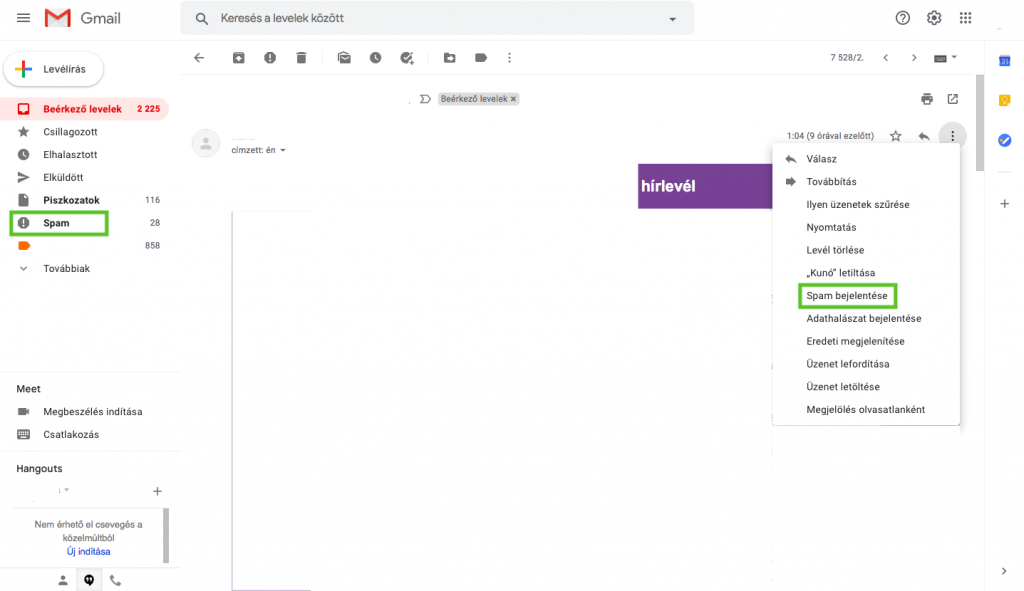
- Időzített levélküldés
Az időzített levélküldés hasznos funkció azoknak, akik szeretik akár napokkal előbb megírni az üzeneteket.
- A bal felső sarokban kattints a Levélírás gombra, írd meg, amit szeretnél, majd a jobb alsó sarokban a Küldés gomb mellett találsz egy lenyíló menüt, ahol a Küldés ütemezése gombra kattintva időzítheted az e-mail elküldését.
- Az ütemezett e-maileket módosíthatod is úgy, hogy az e-mail bal felső sarkában a Küldés megszakítása gombra kattintasz. A módosítások elvégzése után ugyanúgy tudod ütemezni, mintha egy új e-maillel tennéd.
- Ha törölni akarod az ütemezett e-mailt, akkor ne időzítsd újra, csak szakítsd meg.
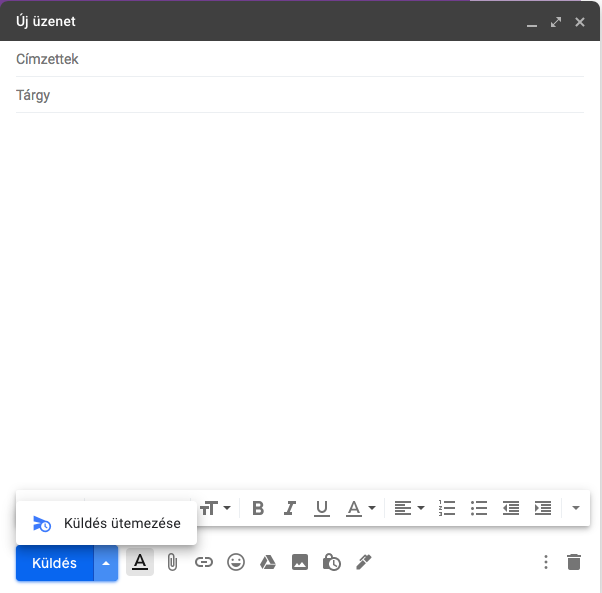
- Céges e-mail összeköttetés
Akik szeretnék a személyes postaládájukban is nyomon követni, hogy mikor kaptak céges e-mailt egy másik levélküldő felületen, azoknak ez kötelező. E-mailek fogadása:Gmail fiókodba lépve kattints a Fogas kerékikonra, majd a Beállításokra a jobb felső sarokban. Itt a Fiókok és importálás fülön a Levelek ellenőrzése más fiókokból részre. Add meg a céges e-mailedet, majd a Következő lépés gombra kattintva ha minden adatot megadsz, akkor a Fiók hozzáadása gombbal a következő beállításhoz mész. Ha szeretnél e-mail is küldeni Gmailedről, azt itt állítod be. Ha kész, katt a Befejezésre. Ha érdekelnek a részletes lépések kattints ide.
- E-mail aláírás
Jobb felső sarokban katt a Fogas kerék ikonra, ahol a Beállítások pontot válaszd. Az Aláírás részben megadhatod az aláírásod, amit formázhatsz és képet is hozzáadhatsz. Ha kész, kattints a Változtatások mentése gombra.
- Küldés visszavonása
A Gmail biztosít egy rövidebb időt arra, hogy az elküldött leveled vissza tudd vonni. Ehhez csak az e-mail elküldését jelző, felvillanó üzeneten kell megnyomnod az Undo gombot.
- Asztali értesítések
Ahhoz, hogy egyetlen e-mailről se maradj le, kapcsold be ezt a funkciót itt: Fogaskerék ikonban : Beállítások gomb/Általános Asztali értesítések.
- Docs
Ha szeretnél közös dokumentumokat készíteni, szerkeszteni, megosztani másokkal, akkor a Google Docs a legjobb lehetőség számodra, hiszen használata rendkívül hasonló a Microsoft Office programcsomagéhoz. Ha használni szeretnéd, kattint a jobb felső sarokban a 9 darab pont ikonra (Google–Alkalmazások). Innen éred el ezeket a Dokumentumok és a Táblázatok ikonokra kattintva. Mentése automatikusan a Drive-ra történik.
- Drive
A Google Drive szintén a fent említett Google–Alkalmazások menüből érhető el. Feltölthetsz ide képeket, fájlokat, dokumentumokat. A Gmail 15 GB ingyenes tárhelyet biztosít ehhez.
- Hangouts
Ha az e-mail túl lassú, vagy csak 1-1 szavakkal beszéltek, tökéletes megoldás a Gmail felületén,baloldalon megnyitható csevegő program használata. Itt is tudtok képeket küldeni egymásnak.
- Meet
A Google–Alkalmazások menüpontból érhető el ez az igencsak hasznos funkció, hiszen ha szükséged van egy gyors online meetingre, akkor ezt a felületet biztonságosan használhatod. Beállításához nem szükséges semmi, csak indítsd el és mehet a meeting.
Remélem sokat segítettem és sikerült új funkciókat is bemutatni.
Ha tetszett ez a cikk, ne felejtsd el másokkal is megosztani.
Kapcsolódó Cikkek
Vélemény, hozzászólás? Válasz megszakítása
Legutóbbi bejegyzések
Kategóriák
- Design (8)
- Email marketing (5)
- Grafikai tervezés (12)
- Hasznos (45)
- Ingyen weboldal (1)
- Keresőoptimalizálás (22)
- Marketing (48)
- SEO (25)
- Social media (20)
- Tárhely (7)
- Vállalkozás (15)
- Weblapkészítés (35)
- Webshop (15)
- WordPress (14)